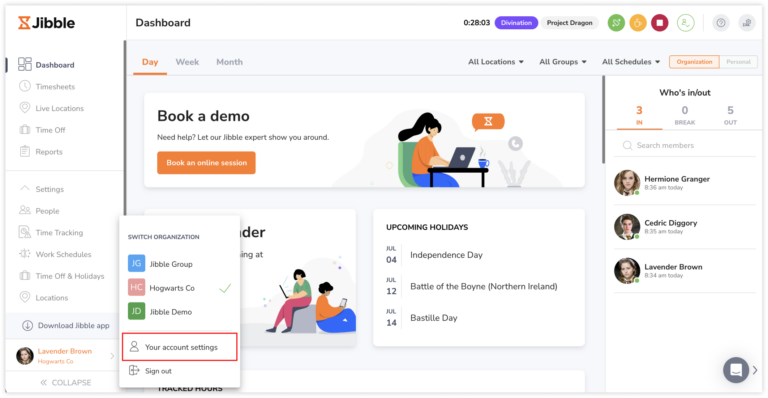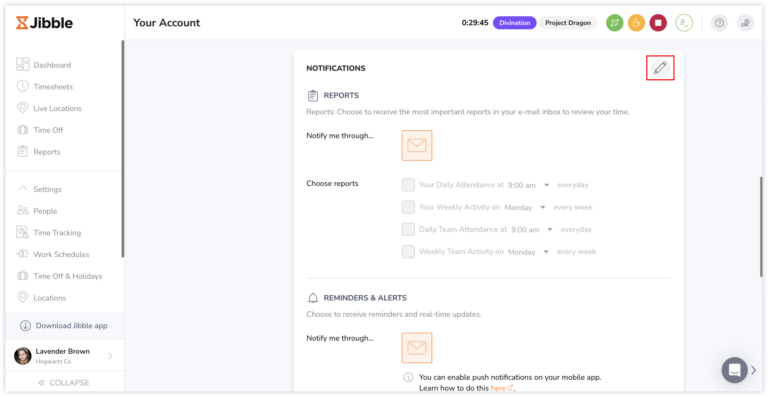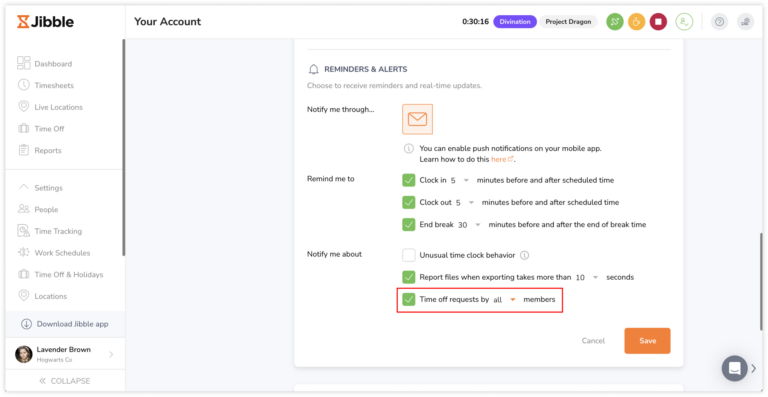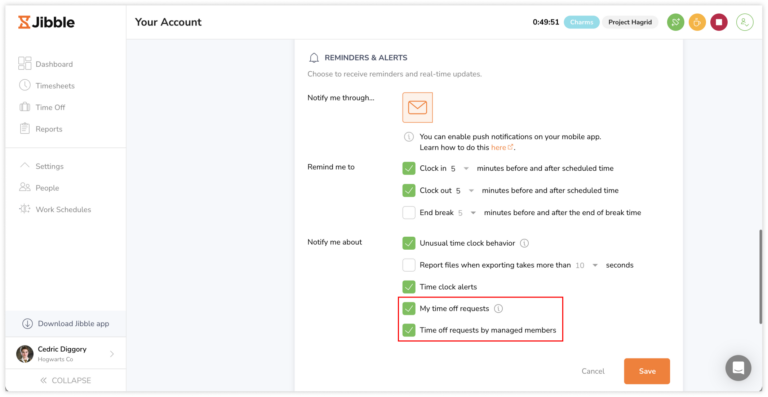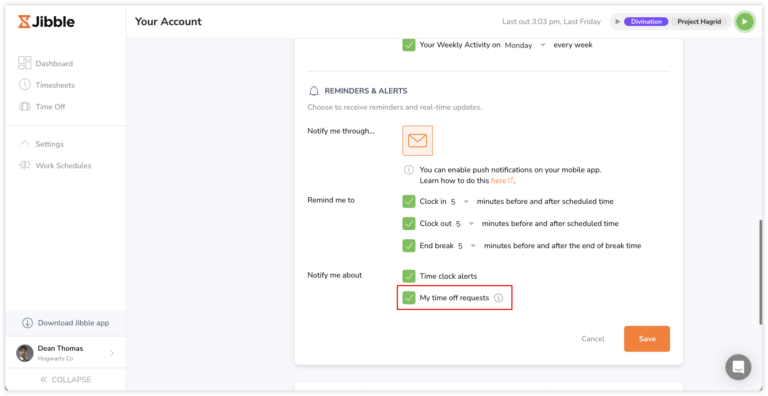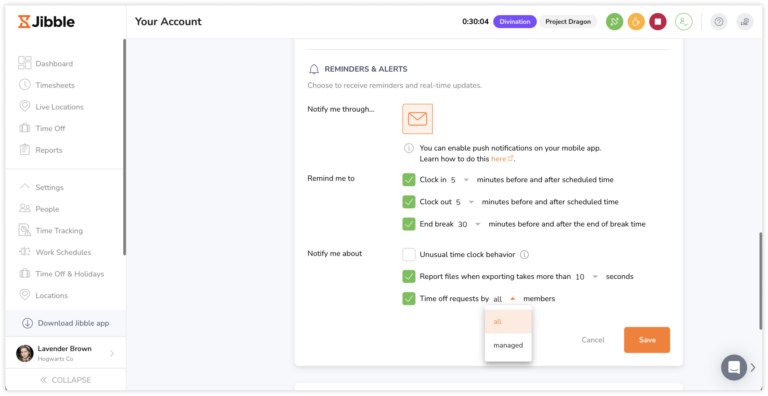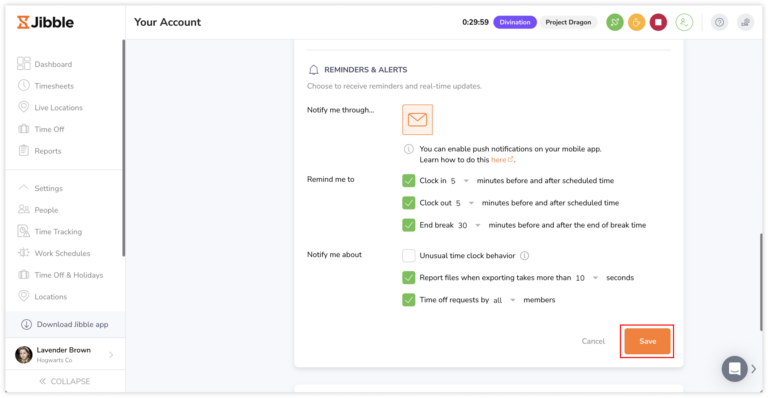Freizeitbenachrichtigungen aktivieren
Erhalte ganz einfach Benachrichtigungen zu Freizeitanträgen und zu Maßnahmen, die in Bezug auf Freizeitanträge ergriffen wurden
Zusätzlich zur Beantragung und Verwaltung von Freizeit für sich selbst oder ihre Teammitglieder können Benutzer aller Rollen jetzt E-Mail- und Push-Benachrichtigungen zum Thema Freizeit mit dem Mitarbeiter-Urlaubs-Tracker von Jibble erhalten.
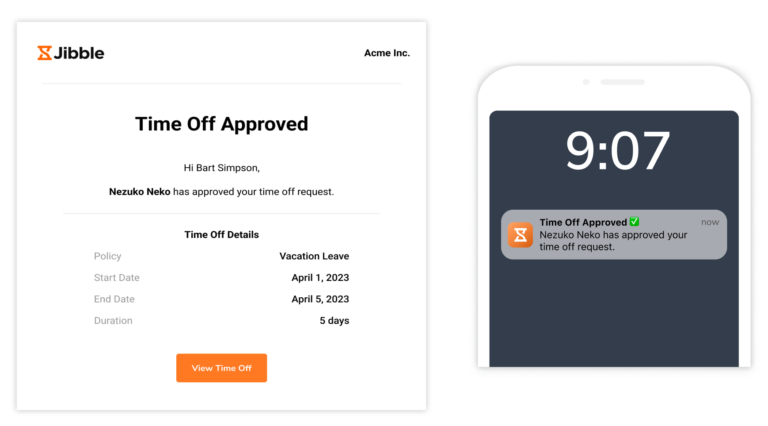
In diesem Artikel geht es um die folgenden Themen:
Verschiedene Arten von Freizeitbenachrichtigungen
Die Art der Freizeitbenachrichtigungen, die ein Benutzer erhalten kann, hängt von seiner Rolle in Jibble ab. In der folgenden Tabelle findest du eine Übersicht über die verschiedenen Arten von Freizeitbenachrichtigungen:
| Rolle | Freizeitbenachrichtigung |
| Besitzer/Admins/Führungskräfte | Besitzer/Administratoren/Führungskräfte können eine Benachrichtigung erhalten, wenn:
Besitzer und Administratoren können eine Benachrichtigung für alle Mitglieder in der Organisation erhalten, während Führungskräfte nur Benachrichtigungen für die von ihnen verwalteten Mitglieder erhalten. |
| Mitglieder | Mitglieder können eine Benachrichtigung erhalten, wenn:
|
Freizeitbenachrichtigungen aktivieren
Freizeitbenachrichtigungen können von Benutzern aller Rollen per E-Mail und Push-Benachrichtigungen empfangen werden. Je nach deiner Rolle in Jibble werden dir möglicherweise unterschiedliche Optionen angezeigt. Lies weiter, um mehr über die für jede Rolle geltenden Einstellungen zu erfahren.
E-Mail-Benachrichtungen aktivieren:
- Um Freizeitbenachrichtigungen per E-Mail zu aktivieren, rufe dein Jibble-Konto über die Web-App auf deinem Desktop oder Laptop auf.
- Klicke auf deinen Namen in der linken unteren Ecke und tippe auf Deine Kontoeinstellungen.

- Scrolle nach unten zum Abschnitt Benachrichtigungen und klicke auf das Stiftsymbol.

- Aktiviere im Abschnitt Erinnerungen und Benachrichtigungen das Kontrollkästchen für Freizeitanträge.
 Hinweis: Wähle im Abschnitt „Benachrichtige mich über…“ unbedingt das Umschlagsymbol aus.
Hinweis: Wähle im Abschnitt „Benachrichtige mich über…“ unbedingt das Umschlagsymbol aus. - Führungskräfte sehen zwei Einstellungen: Meine Freizeitanträge und Freizeitanträge von verwalteten Mitgliedern.

- Meine Freizeitanträge können so eingestellt werden, dass du Benachrichtigungen über Aktionen erhältst, die an deinen eigenen Freizeitanträgen vorgenommen werden.
- Freizeitanträge von verwalteten Mitgliedern können so eingestellt werden, dass du Benachrichtigungen erhältst, wenn ein verwaltetes Mitglied einen Freizeitantrag stellt oder Änderungen an seinen Freizeitanträgen vornimmt.
- Für Mitgliederrollen gilt nur die Einstellung Meine Freizeitanträge.

- Besitzer und Administratoren können wählen, ob sie Benachrichtigungen für alle Mitglieder in der Organisation oder nur für verwaltete Mitglieder erhalten möchten, indem sie auf den Pfeil klicken.

- Klicke auf Speichern.

Push-Benachrichtigungen aktivieren:
Du kannst Push-Benachrichtigungen auf deinem Mobilgerät über das Betriebssystem deines Geräts aktivieren. Weitere Informationen findest du in diesem Hilfe-Artikel: Push-Benachrichtigungen aktivieren.
iOS
- Öffne die App Einstellungen deines Handys.
- Tippe auf Benachrichtigungen.
- Suche in der Liste der Apps nach Jibble.
- Tippe auf Jibble.
- Schalte den Schalter Benachrichtigungen zulassen um, um Benachrichtigungen für Jibble zu aktivieren.
Android
- Öffne die App Einstellungen deines Handys.
- Tippe auf Apps.
- Suche in der Liste der Apps nach Jibble.
- Tippe auf Jibble.
- Klicke auf Benachrichtigungen.
- Schalte den Schalter Benachrichtigungen zulassen um, um Benachrichtigungen für Jibble zu aktivieren.
Hinweis: Push-Benachrichtigungen können jederzeit deaktiviert werden, indem du die Option für Benachrichtigungen in den Einstellungen deines Mobilgeräts deaktivierst.